餅干字,用PS制作一包可愛好吃的餅干
時間:2024-03-08 15:46作者:下載吧人氣:24
本篇教程通過PS制作一款好看又“好吃”的餅干字體,教程通過PS的圖層樣式來制作,字體的教程同學們也做過很多,相信做起這個來也是得心應手,因為太逼真,當心做著做著做餓了噢,字體制作大都相同,同學們可以創意的進行顏色搭配也可以,做其他顏色的餅干,具體通過教程來學習一下吧。相信同學們可以做的更好。
效果圖:

www.16xx8.com
操作步驟:
1
首先新建一個1000*800像素的畫布
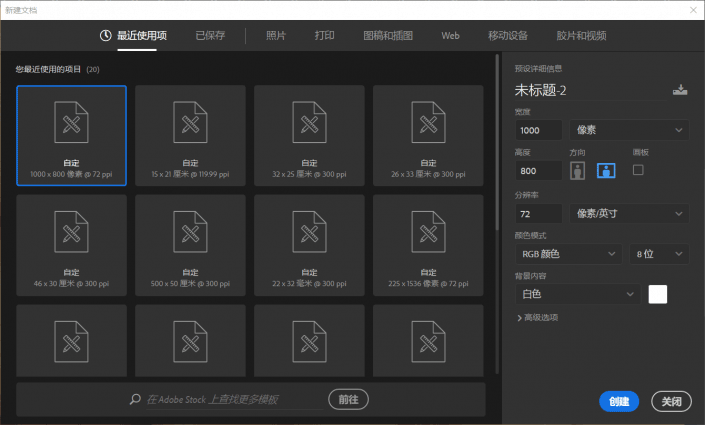
2
點擊創建新的填充或調整圖層-漸變
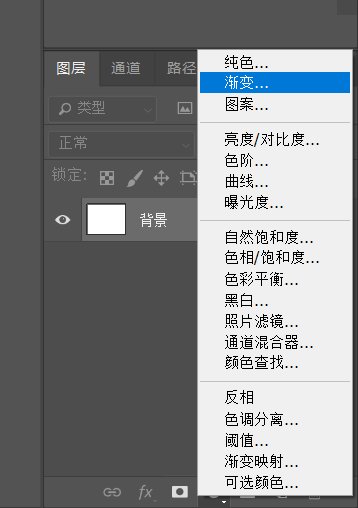
參數如圖
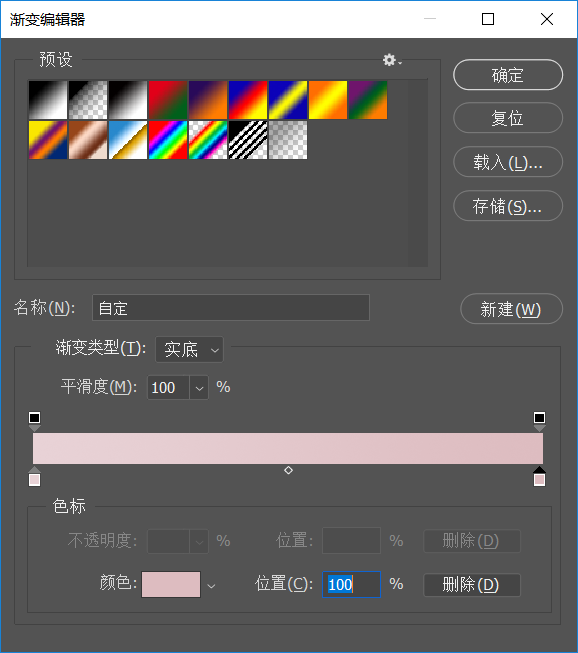
左邊和右邊的顏色分別為e8d2d6和ddbcc0
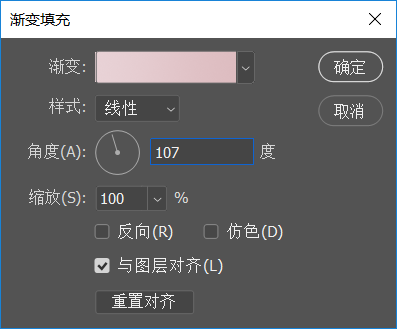
3
接著我們新建三個文字圖層
分別為6 · 1
小伙伴們用其他的字也可以
但是注意要分成一個字一個圖層
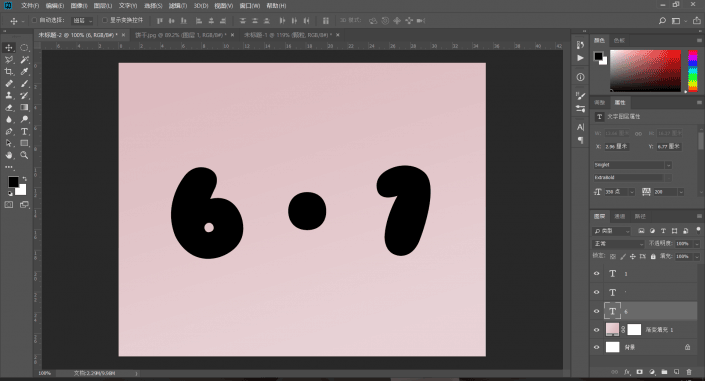
4
按住Alt鍵+左鍵單擊6圖層的縮略圖
以獲得6的選區
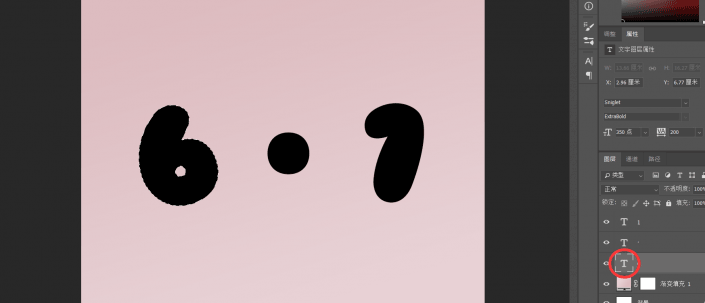
切換到路徑面板
點擊從選區生成工作路徑
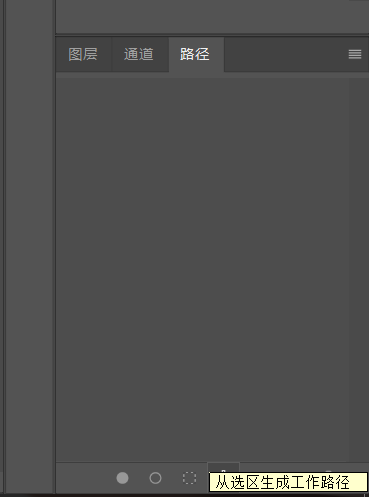
這樣我們就獲得了一個6的輪廓路徑
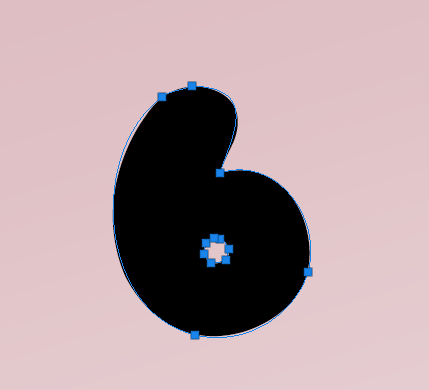
5
此時我們切換到畫筆工具
選擇一個硬邊圓
打開畫筆屬性窗口
做如下參數設置
沒有這個窗口的小伙伴
可以在頂部的窗口中找到它
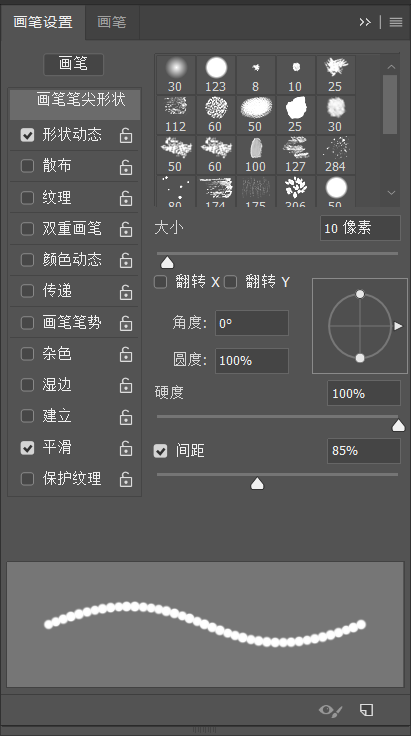
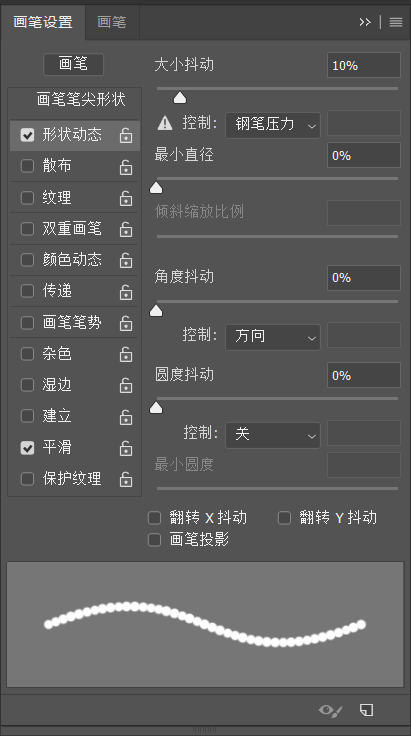
6
然后我們在文字圖層的上方創建一個新圖層
將前景色設置為白色
按一下回車鍵
你會發現6的周圍就產生了一圈描邊
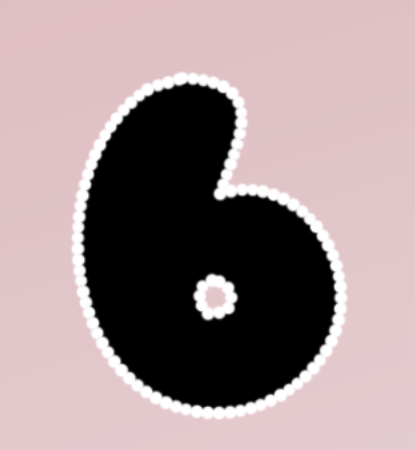
另外兩個圖層·和1我們也做一樣的操作
全部可以放在一個圖層中
這里我將新建的圖層改名為為“餅干邊”
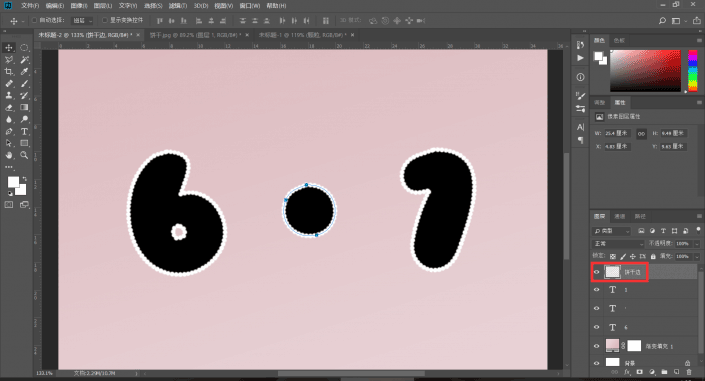
7
這里我們切換到路徑面板
在空白處左鍵單擊一次
取消對路徑的選擇
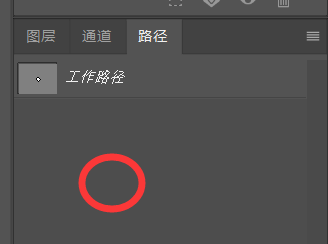
8
再切回圖層面板
將文字和餅干邊圖層按Ctrl+G群組在一起
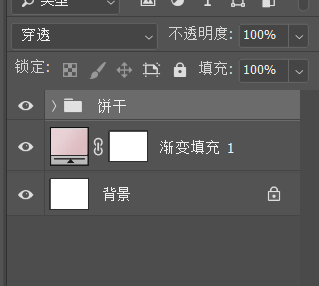
9
雙擊餅干圖層組
為它添加以下幾個圖層樣式
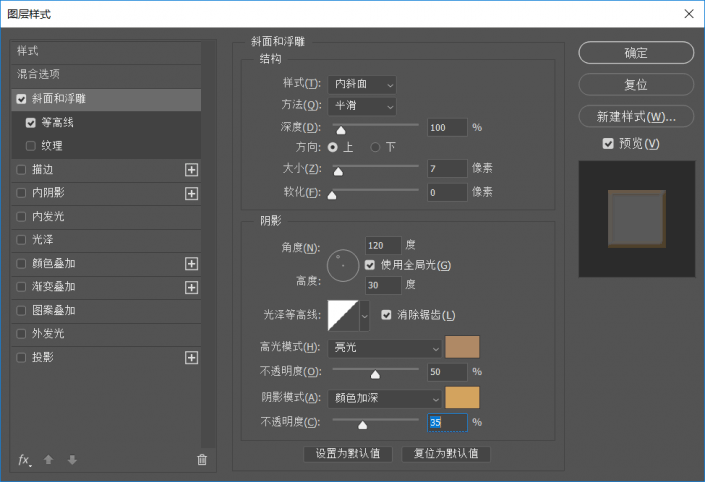
這里的兩個顏色分別是b08965和d3a35e
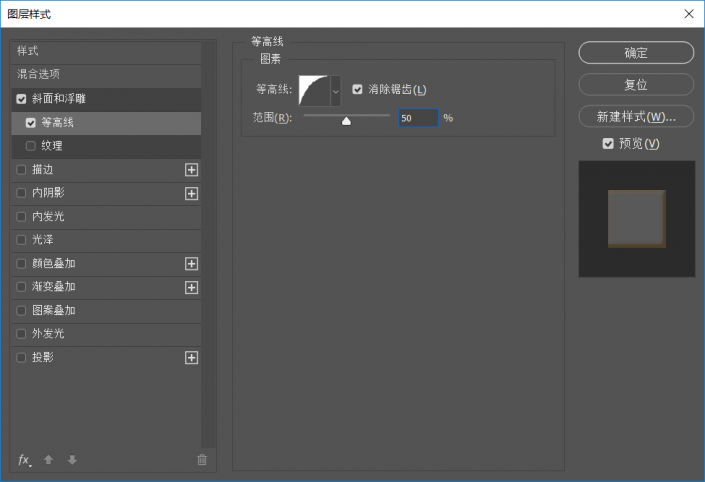
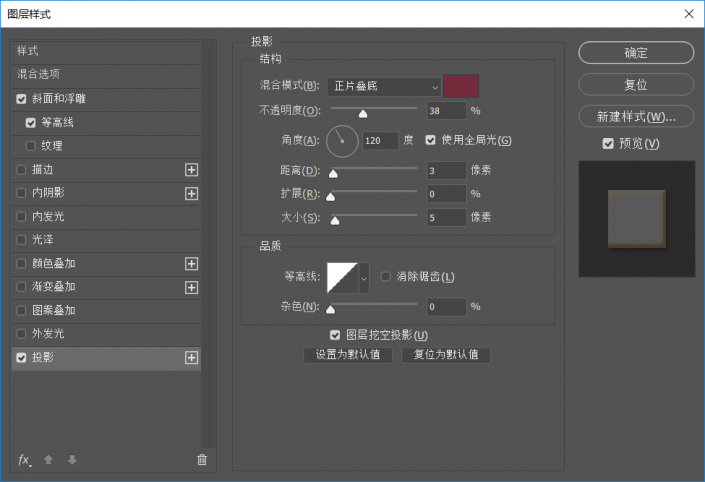
這里的陰影顏色為762b3d
10
點擊陰影邊上的加號
再添加一個陰影

這個陰影的顏色為7d3848
然后就可以點擊確定了
11
下面我們給餅干填上他的紋理
打開一張餅干的圖片

從中選區自己需要的部分
Ctrl+C
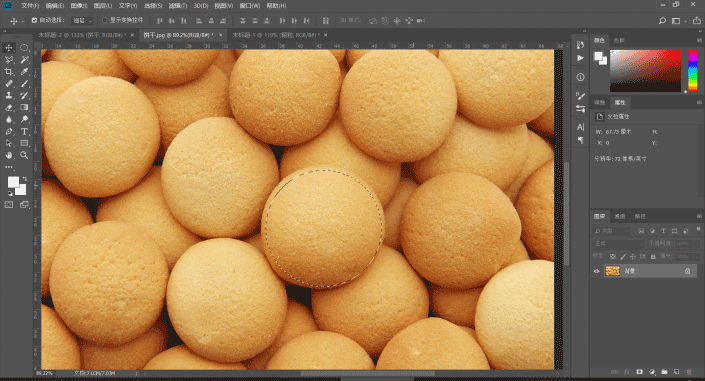
然后回到我們剛制作的文檔
Ctrl+V
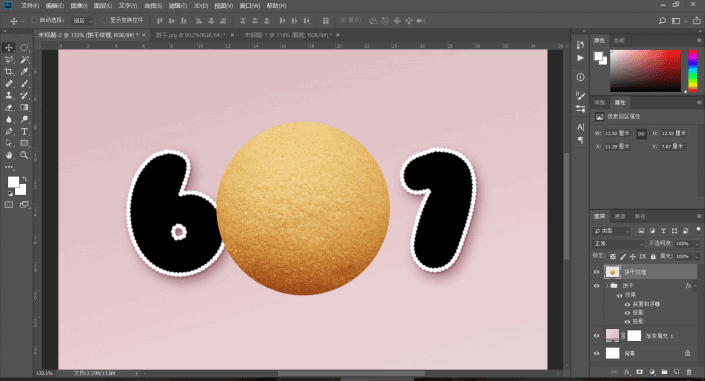
這里我將它命名為餅干紋理
12
右鍵餅干紋理圖層-創建剪貼蒙版
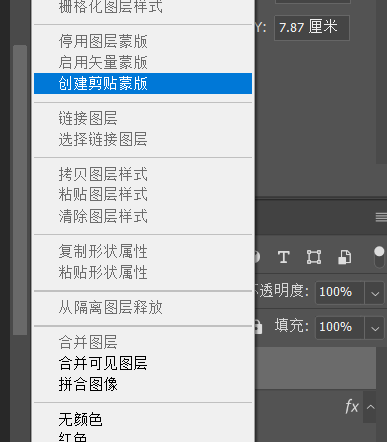
這樣他就會只顯示下面文字的部分了
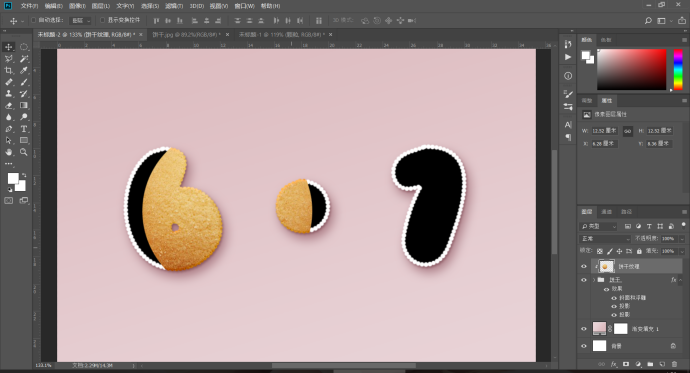
13
將紋理調整至合適的位置和大小
并再Ctrl+V粘貼進兩個餅干紋理
以覆蓋·和1的形狀
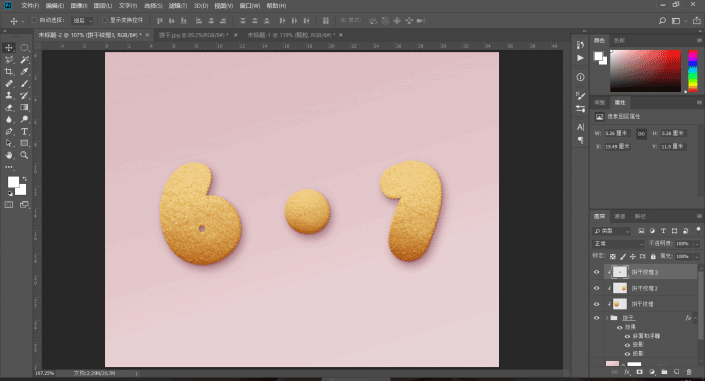
這樣餅干的部分我們就做好了
14
下面為了讓餅干更誘人
我們為它添加一些夾心
按住Ctrl左鍵單擊6圖層
以獲得6的選區
點擊選擇-修改-收縮

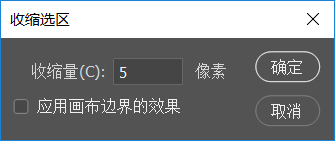
15
新建一個圖層命名為夾心
并用白色填充剛剛得到的選區

·和1圖層也做相同操作
這里我們可以都填充在一個圖層里
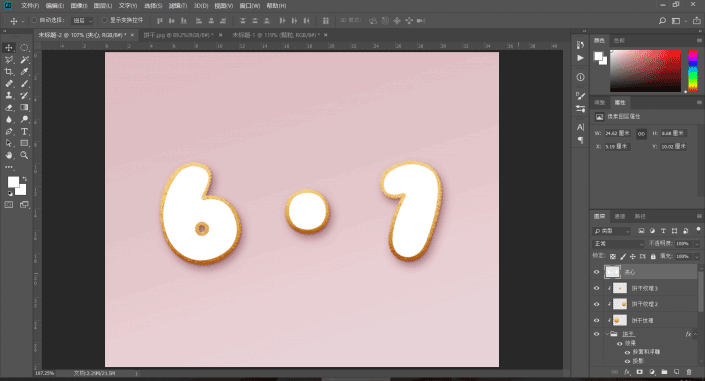
16
復制一次這個圖層
并將他的填充設置為0%

然后將這兩個圖層群組
17
雙擊夾心圖層(注意不是圖層組是單個圖層)
為它添加如下圖層樣式
(注意,這里要開始質變啦)

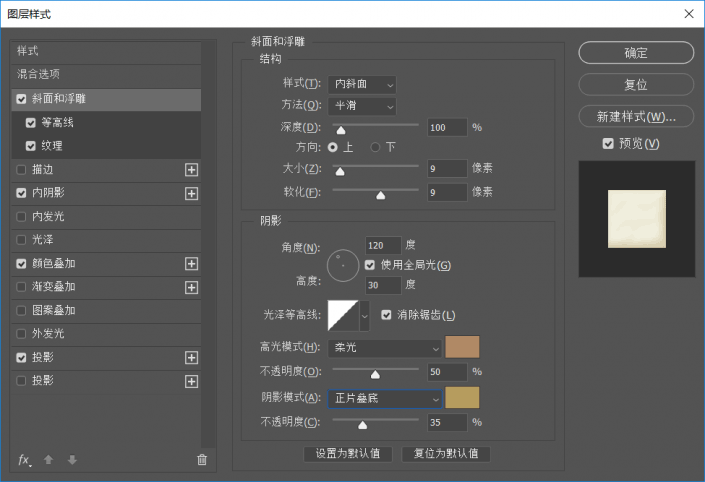
這里的兩個顏色為b08965和b69c5e
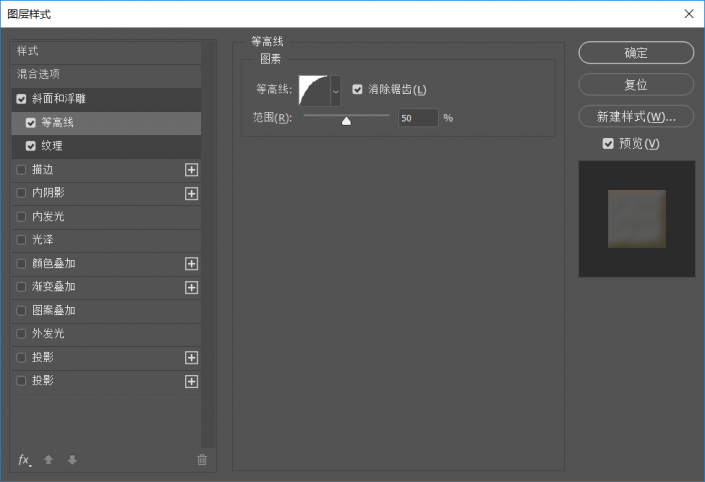
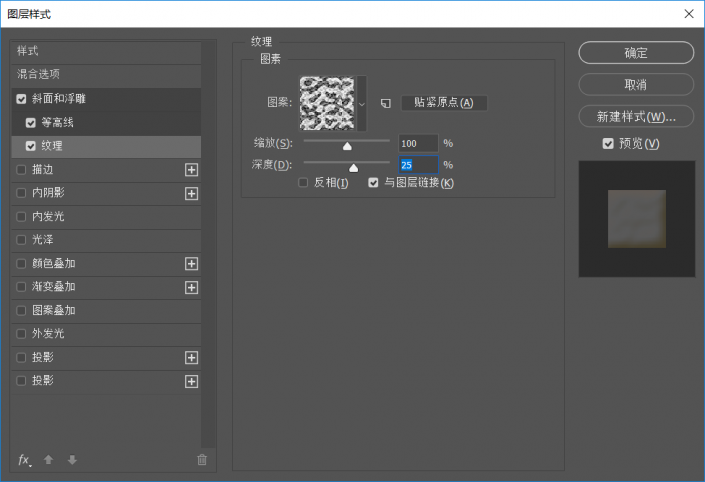

這里的顏色是d3d1c8
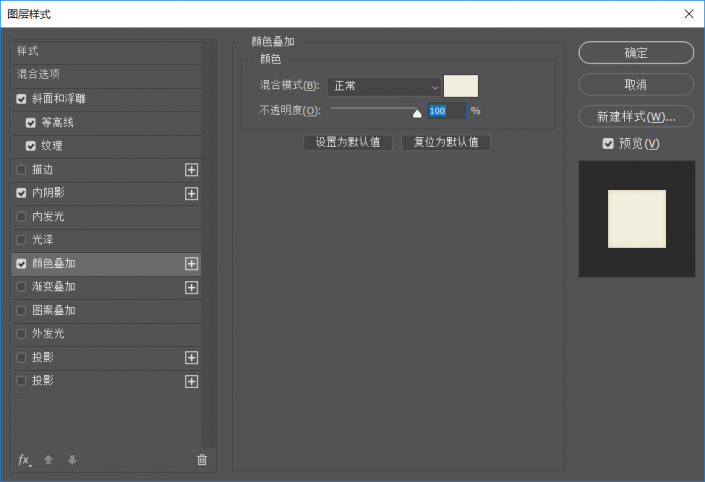
這里顏色疊加為f1efde
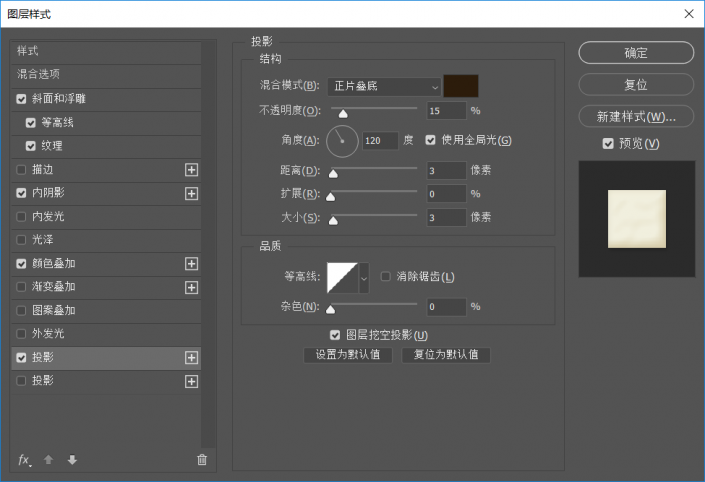
這里投影的顏色為2c1c0b
18
下面我們要加深這個夾心的立體效果
為夾心 拷貝的圖層添加如下圖層樣式
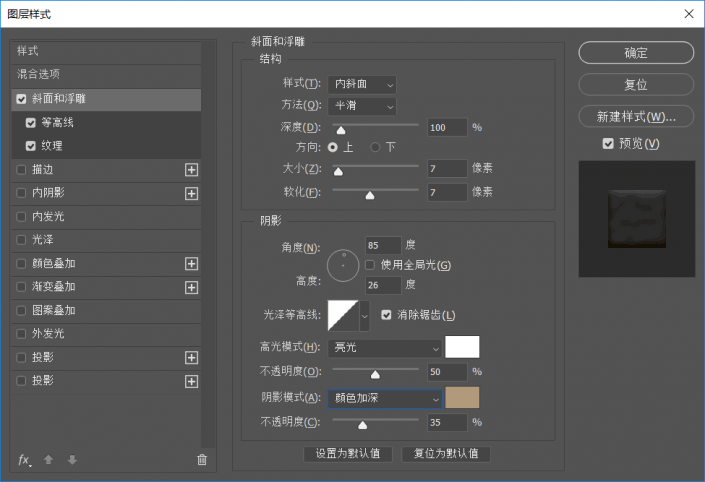
這里的兩個顏色分別為ffffff和b1997c
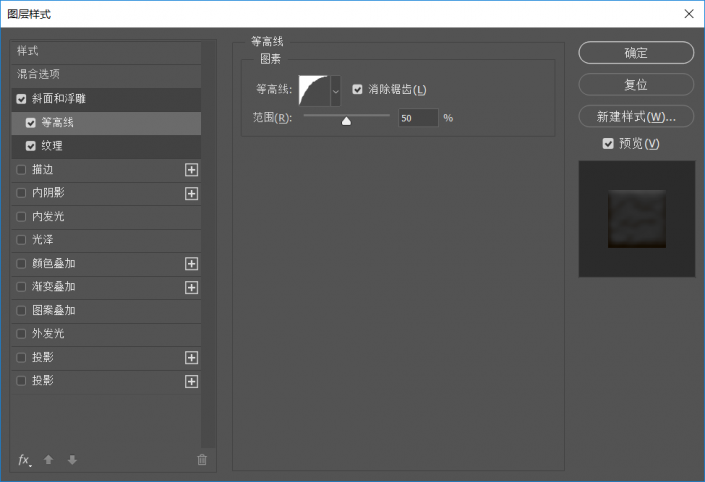
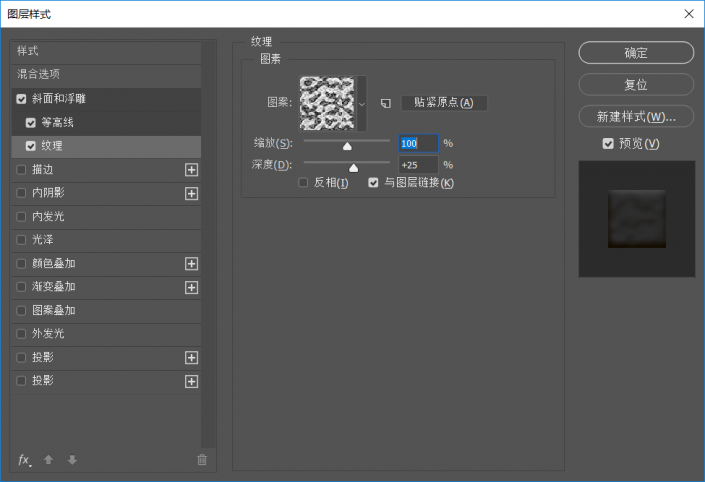
這樣基本效果就完成啦
有沒有覺得這個餅干很誘人呢
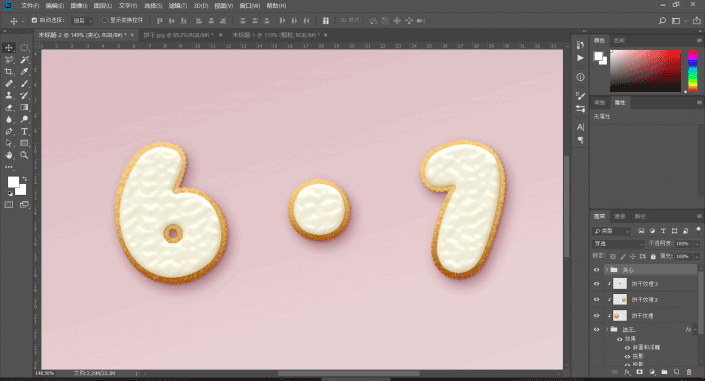
19
最后我們來給這個餅干添加一些糖果顆粒
使用畫筆工具
打開畫筆設置
選擇一個硬邊圓的畫筆
進行如下設置
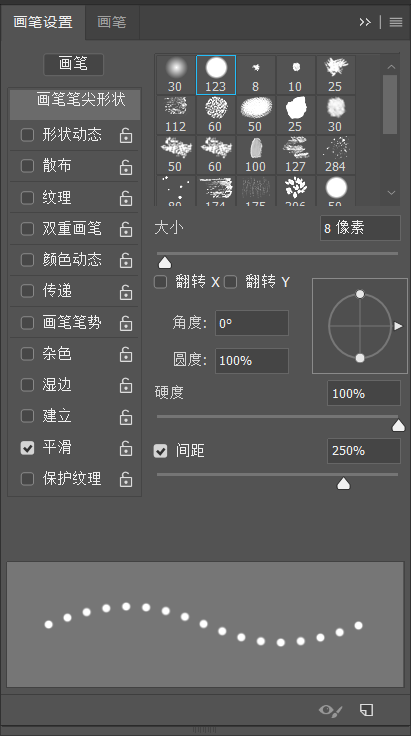
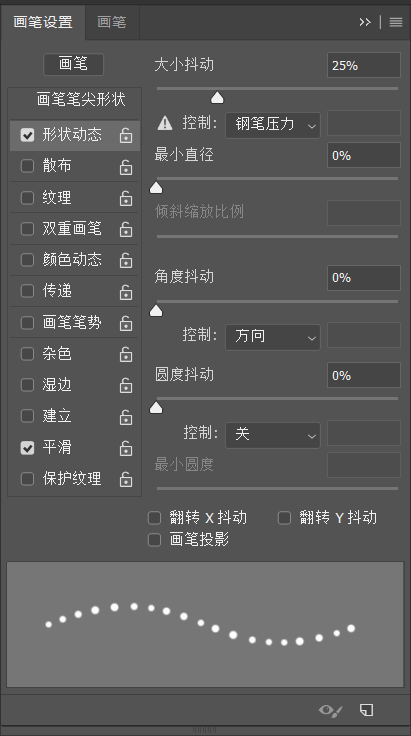
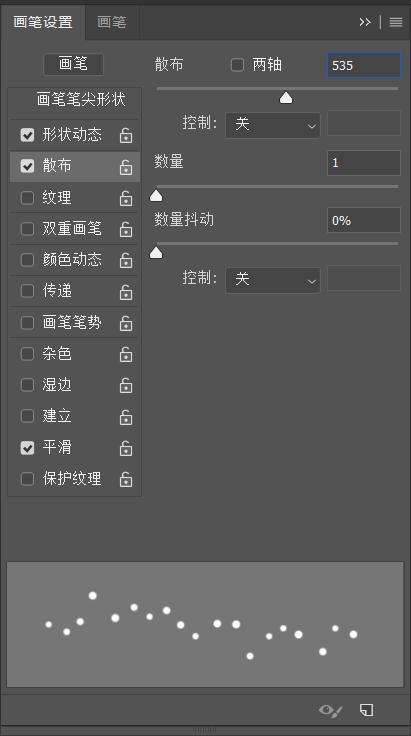
20
設置好畫筆后不急畫
先新建一個圖層命名為“顆粒紅”
雙擊為它添加如下圖層樣式
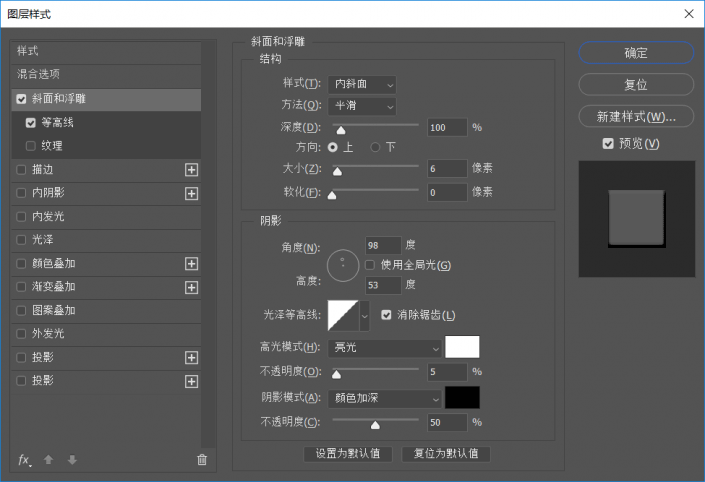
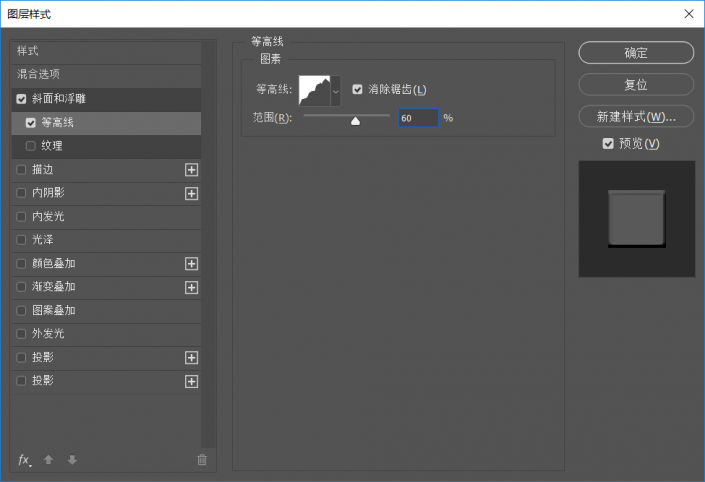
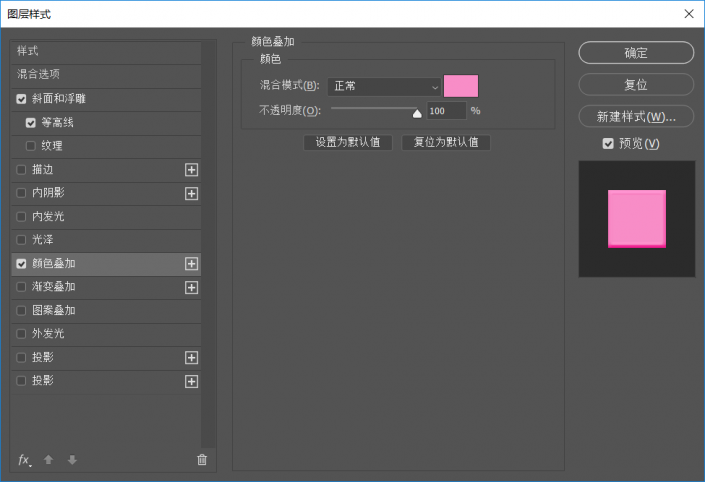
這里顏色疊加的就是自己想要的顆粒顏色
這里選擇的是f88dc7
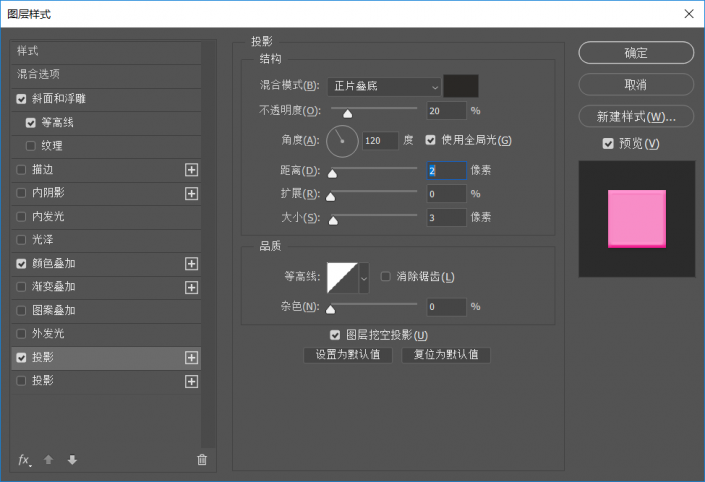
這里陰影的顏色為2a2826
21
下面就可以在圖層中繪制自己想要的顆粒啦

還可以新建幾個圖層
將顆粒圖層的樣式拷貝給它們
只要修改顏色疊加里的顏色
這樣就可以創建更多種顏色的顆粒了
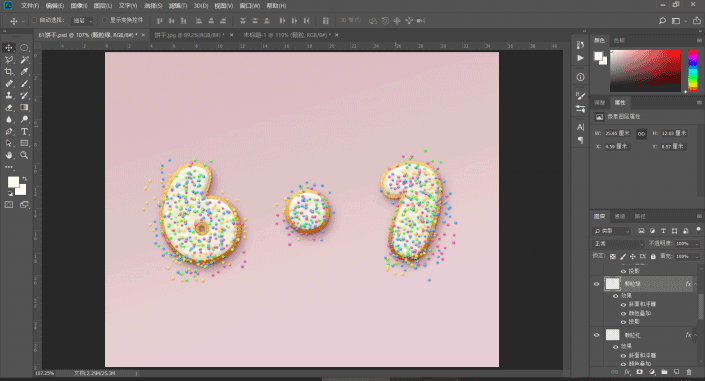
完成:

www.16xx8.com
餅干字體制作完成,同學們快來領取。

網友評論